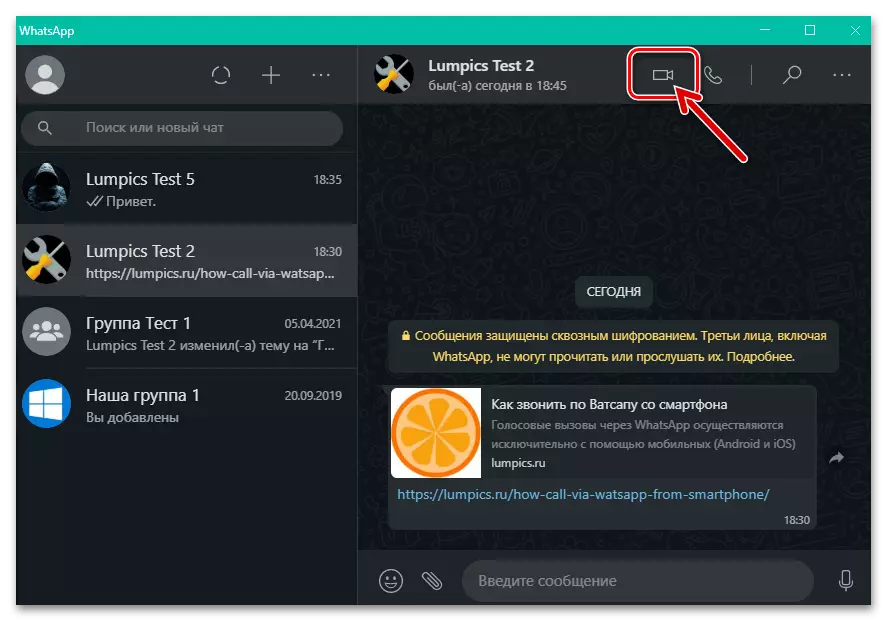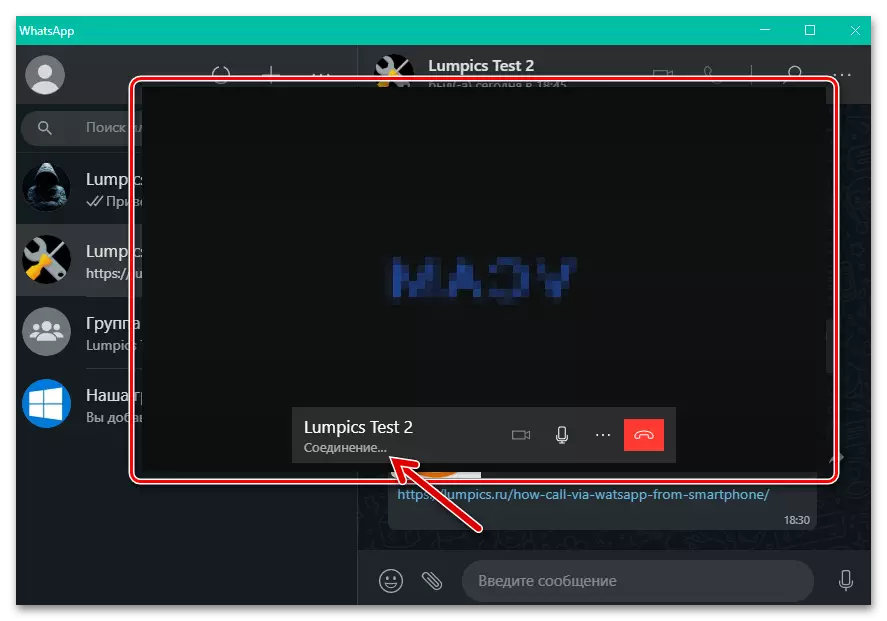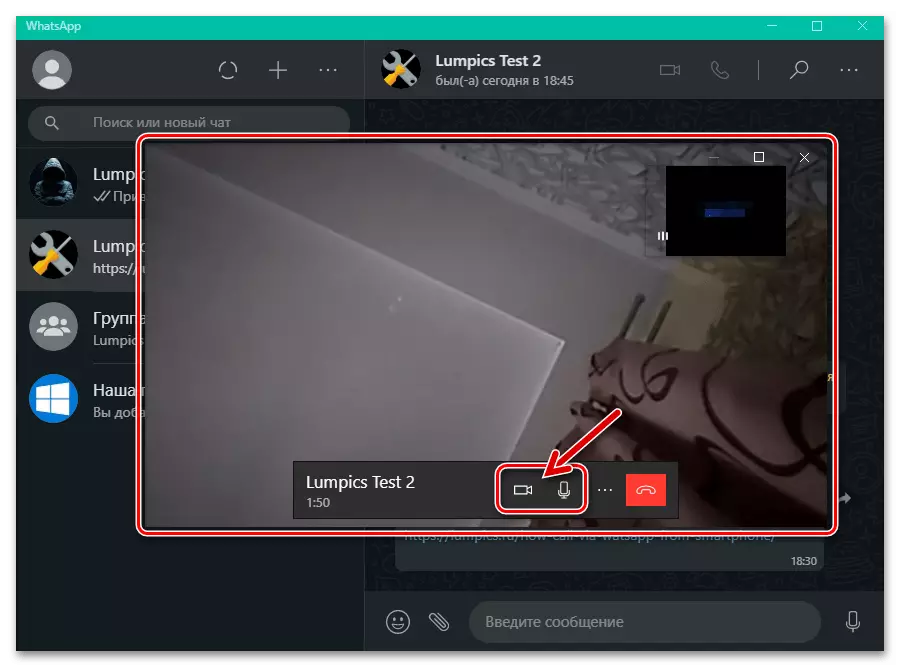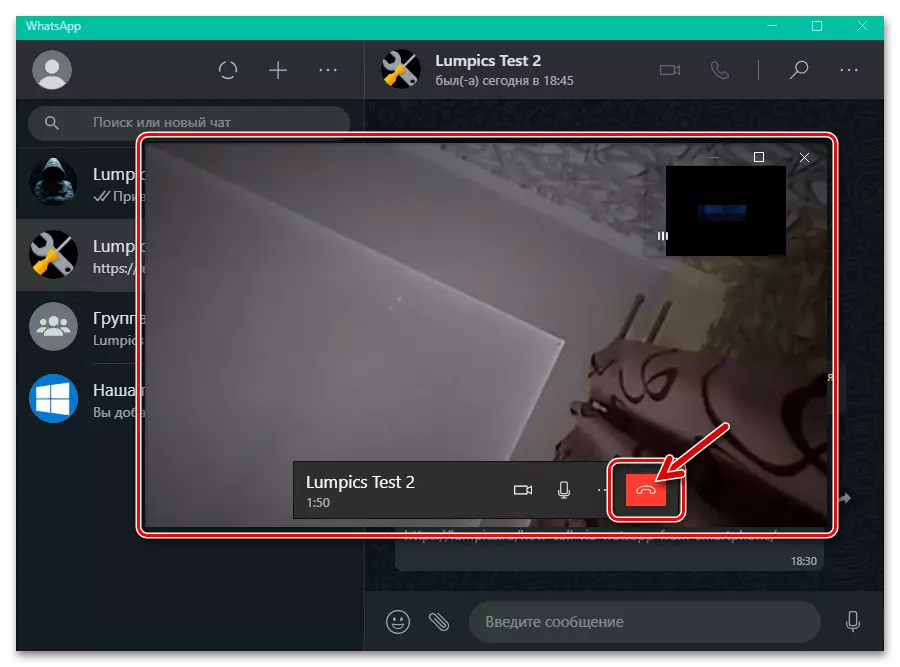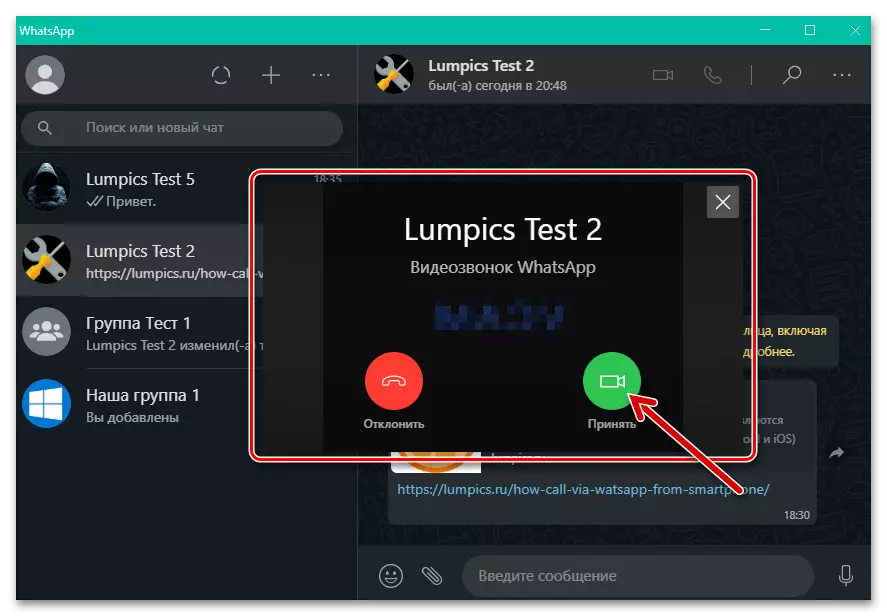ពត៌មានសំខាន់
ពិតជាបានទាមទារនិងប្រើដោយជោគជ័យនៅលើឧបករណ៍ចល័តមុខងារនៃការអនុវត្តការហៅអូឌីយ៉ូនិងវីដេអូតាមរយៈ WhatsApp ត្រូវបានណែនាំទៅក្នុងកម្មវិធីសេវាកម្មវីនដូនៅខែមីនាឆ្នាំ 2021 ។ ដូច្នេះការទទួលបានសមត្ថភាពក្នុងការហៅទូរស័ព្ទតាមរយៈកម្មវិធីផ្ញើសារដែលមានកុំព្យូទ័រឬកុំព្យូទ័រយួរដៃដែលអាចធ្វើបាននៅពេលប្រើម៉ាស៊ីនភ្ញៀវផ្ទៃតុរបស់វា 2.2112.10 និងខ្ពស់ជាងនេះ។ ក្នុងចំណោមរបស់ផ្សេងទៀតវានឹងមិននាំឱ្យទាន់សម័យដើម្បីធ្វើឱ្យកម្មវិធី "រឿងសំខាន់" WhatsApp នៅលើឧបករណ៍ប្រព័ន្ធប្រតិបត្តិការ Android-Gupple ឬ iPhone ទេប្រសិនបើមានឱកាសបែបនេះ។ជម្រើសទី 2: ការសវមានវីដេអូ
ការប្រាស្រ័យទាក់ទងជាវីដេអូតាមរយៈ WhatsApp ពីកុំព្យូទ័រត្រូវបានរៀបចំស្ទើរតែប្រហាក់ប្រហែលនឹងសោតទស្សន៍ដែលបានពិពណ៌នាគឺភាពខុសគ្នានៅទីនេះមានតែនៅក្នុងចំណុចប្រទាក់នៃកម្មវិធីដែលធានានូវការចាប់ផ្តើមនិងគ្រប់គ្រងដំណើរការរបស់វា។
- អនុវត្តវគ្គ 1-3 ពីការណែនាំដែលបានស្នើឡើងខាងលើនៅក្នុងអត្ថបទនេះ។
- ចុចលើខាងស្តាំពីឈ្មោះរបស់អ្នកសម្របសម្រួលក្នុងការជជែកខាងលើតំបន់ដែលមានប៊ូតុង "កាមេរ៉ា" ។
- រំពឹងថានឹងមានការឆ្លើយតបចំពោះ WhatsApp ដែលបានអ៊ិនកូដ។
- ចំណាយតំណភ្ជាប់វីដេអូ។ នៅក្នុងដំណើរការអ្នកអាចផ្តាច់មីក្រូនិងកាមេរ៉ារបស់អ្នកជាបណ្តោះអាសន្នដោយប្រើប៊ូតុងនៅផ្នែកខាងក្រោមនៃធាតុក្រាហ្វិកជាមួយនឹងរូបភាពអន្តរកម្មដែលបានបកប្រែនៃបន្ទះ។
- ដើម្បីបញ្ចប់ការហៅជាវីដេអូចុចលើប៊ូតុងក្រហមដែលមានរូបភាពរបស់ស្មាតហ្វូននៅលើរបារឧបករណ៍ដែលបានបញ្ជាក់នៅចំណុចខាងលើ។
- នៅពេលទទួលបានការហៅជាវីដេអូចូលមកលើកុំព្យូទ័ររបស់អ្នកនៅលើកុំព្យូទ័រដូចក្នុងករណីប្រព័ន្ធអូឌីយ៉ូបង្អួចដែលមានព័ត៌មានអំពីអតិថិជនស្នើសុំត្រូវបានបង្ហាញនៅលើអេក្រង់ចុងក្រោយ។ ចុចដើម្បី "បដិសេធ" ឬ "ទទួលយក" នៅក្នុងវាហើយក្នុងករណីទីពីរចំណាយពេលមួយការសន្ទនាដោយប្រើកម្មវិធីរបស់អ្នកនិងអន្តរការីនៃវិបសាយរបស់អ្នកស្រដៀងនឹងវីដេអូរបស់អ្នក។